最近有用户的电脑在使用过程中,经常会出现提示重新启动以修复驱动器错误的窗口,给用户造成了困扰。这一问题可能源于多种原因,包括硬盘驱动器故障、系统文件损坏、驱动程序错误或病毒感染等。本文将深入探讨这一问题的成因、应对措施及预防策略,帮助您有效解决这一烦恼。

一、原因分析
1、硬盘驱动器故障:硬盘是计算机存储数据的主要设备,长期使用或不正确关机可能导致硬盘扇区损坏,从而引发错误提示。
2、系统文件损坏:Windows系统中的重要文件若被误删或病毒攻击,也可能导致系统检测到驱动器错误并要求重启修复。
3、驱动程序问题:过时或不兼容的驱动程序可能导致系统与硬件设备之间的通信出现问题,引发错误提示。
4、病毒感染:病毒或恶意软件可以篡改系统文件或破坏硬盘数据,进而触发驱动器错误警告。
二、解决方法
1、更新驱动程序
使用“驱动人生”来完成驱动程序的更新,不仅便捷而且高效。具体操作步骤如下:

①、下载并安装“驱动人生”软件,切换到【驱动管理】板块。点击【立即扫描】;
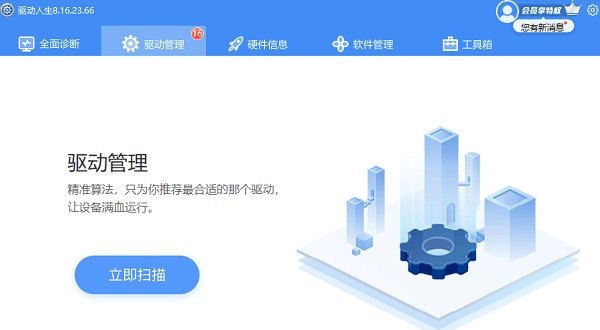
②、电脑便会扫描硬件给到驱动版本更新,只需要选择升级驱动便可。
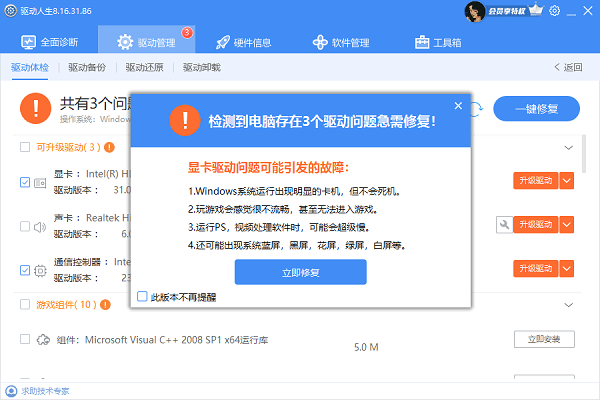
2、系统文件扫描与修复
使用`sfc /scannow`命令:在命令提示符中输入此命令,系统会自动扫描并修复任何缺失或损坏的系统文件。
3、安全模式检查
①、重启电脑进入安全模式:通常在开机时按F8(不同电脑可能键位不同)进入高级启动选项,选择“安全模式”启动。
②、运行磁盘检查:在安全模式下,打开命令提示符,输入`chkdsk /f C:`(C:为需要检查的驱动器盘符),这将检查并修复硬盘错误。
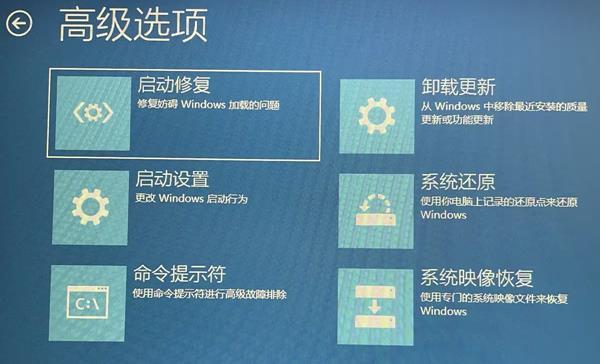
4、全面查杀病毒
使用可靠的反病毒软件进行全面扫描,确保系统没有受到病毒或恶意软件的侵扰。
三、预防策略
1、定期维护:定期进行磁盘碎片整理和磁盘检查,保持硬盘健康。
2、及时更新:多利用驱动人生软件及时检查驱动问题,确保操作系统和所有驱动程序保持最新状态,减少因兼容性问题导致的错误。
3、备份重要数据:定期备份重要文件至外部硬盘或云存储,以防数据丢失。
4、安全上网:避免访问不安全网站,不随意下载未知来源的软件或附件,减少病毒感染风险。

总之,当电脑出现“重新启动以修复驱动器错误”的提示时,通过上述步骤逐一排查并采取相应措施,大多数情况下能够解决问题。如果遇到网卡、显卡、蓝牙、声卡等驱动的相关问题都可以下载“驱动人生”进行检测修复,同时驱动人生支持驱动下载、驱动安装、驱动备份等等,可以灵活的安装驱动。



